聯想ThinkPad X270筆記本怎么用U盤安裝Win10系統?
聯想ThinkPad X270筆記本怎么用U盤安裝Win10系統?聯想ThinkPad X270是一款高端的筆記本,不僅擁有全新的指紋識別系統,更有dTPM 2.0聯想精準觸控板等配置,所以深受用戶青睞。而Win10作為最新的Windows系統,很多用戶必然會選擇安裝Win10系統。下面小編給大家分享聯想ThinkPad X270筆記本怎么使用U盤安裝Win10系統。

電腦一鍵U盤裝Win10系統教程準備工作:
1、先把U盤制作成U盤啟動盤。
2、把網上下載好的Win10系統鏡像包存儲在GHO文件夾中。
聯想ThinkPad X270筆記本怎么用U盤安裝Win10系統?
1、把U盤插入電腦USB窗口,立即重啟電腦,并等到開機畫面的時候按下啟動快捷鍵“F12”進入啟動項窗口,選擇【01】運行U盤大師win8PE裝機維護版(新機器),按回車鍵確認。如下圖所示:

2、在彈出的映像大師窗口,通過“打開”按鈕選擇要安裝的“ISO”鏡像文件(U盤裝機大師可完美支持ISO,GHO,WIM三種鏡像文件)。

3、選擇存放在U盤裝機大師u盤里面的win10系統鏡像包。如下圖所示:
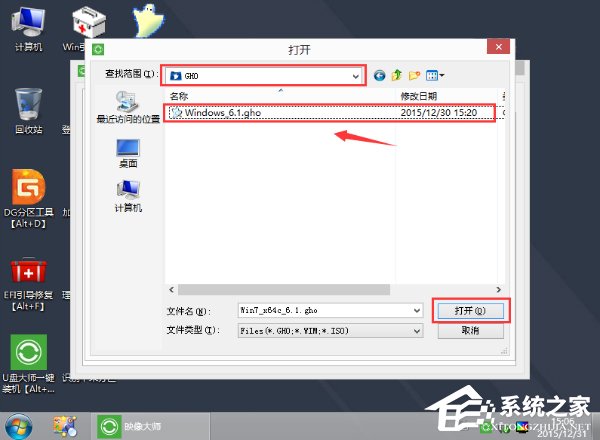
4、返回“映像大師”頁面窗口,選擇作為win10系統的系統盤(通常默認為C盤)直接點擊“確定”。
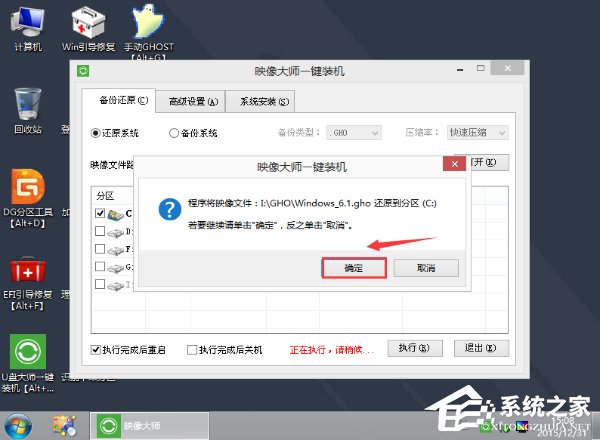
5、在出現彈跳提示框是,直接點擊“立即重啟”。
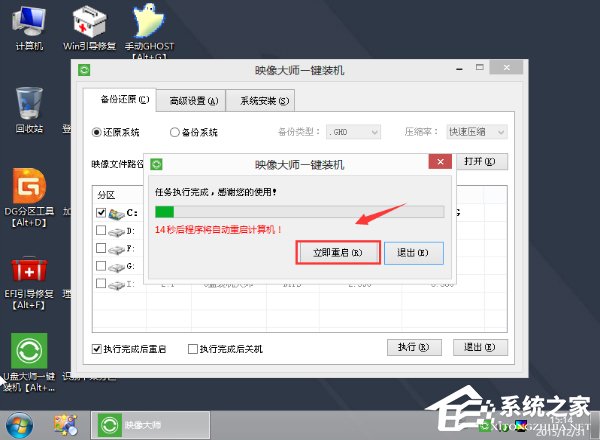
6、最后,電腦將會自動完成系統的安裝,只需耐心等候片刻就可以了。如下圖所示:

關于聯想ThinkPad X270筆記本使用U盤安裝Win10系統的操作教程就給大家分享到這邊了,有購買該筆記本的用戶,如果喜歡Win10系統,就可以按照上述步驟來安裝Win10系統哦!
相關文章:
1. UOS系統怎么滾動截圖? UOS滾動截圖的使用方法2. Win11家庭版怎么升級專業版 Win11家庭版升級W專業版教程3. 通過修改注冊表來提高系統的穩定安全讓計算機堅強起來4. 統信uos怎么顯示隱藏文件? uos文件管理器隱藏文件的顯示方法5. 更新FreeBSD Port Tree的幾種方法小結6. 統信uos操作系統怎么激活? 統信UOS系統家庭版激活教程7. 統信uos系統怎么進行打印測試頁和刪除打印機?8. Win8系統有雜音怎么處理?Win8系統有雜音處理辦法9. AIX上克隆rootvg的操作方法 10. 如何純凈安裝win10系統?uefi模式下純凈安裝win10系統圖文教程

 網公網安備
網公網安備